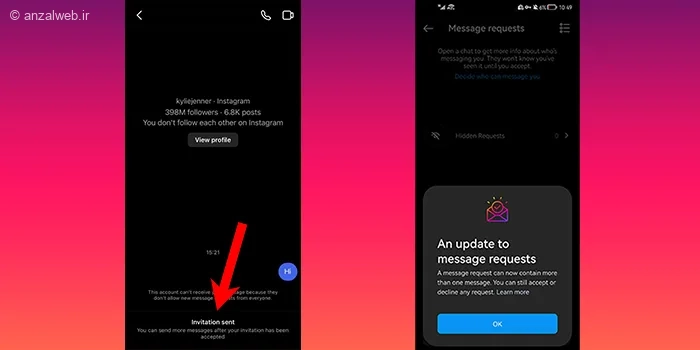اگر در اینستاگرام با پیام **Invite Sent** روبرو شدید و معنای آن را متوجه نمیشوید، این نوشته را تا پایان دنبال کنید.
در اینجا برای شما توضیح میدهیم که این پیام چه معنایی دارد، چرا ظاهر میشود و چطور میتوانید آن را حل کنید.
Invite Sent در اینستاگرام یعنی چه؟ روش حل مشکل
پیام “Invite Sent” در اینستاگرام چه معنایی دارد؟ چگونه این مشکل را حل کنیم؟
این پیام در شرایط مختلفی ممکن است برای شما ظاهر شود. در حقیقت، “Invite Sent” به این معناست که درخواست یا دعوتنامه شما با موفقیت برای آن شخص ارسال شده است.
دعوت برای قبول دریافت دایرکت مسیج
یکی از مواقعی که اینستاگرام عبارت “Invite Sent” را به شما نشان میداد، هنگام فرستادن پیام در بخش دایرکت بود. قبلاً وقتی میخواستید برای کسی برای اولین بار پیغام خصوصی بفرستید، بعد از ارسال اولین پیام، این عبارت “Invitation Sent” برایتان نمایش داده میشد.
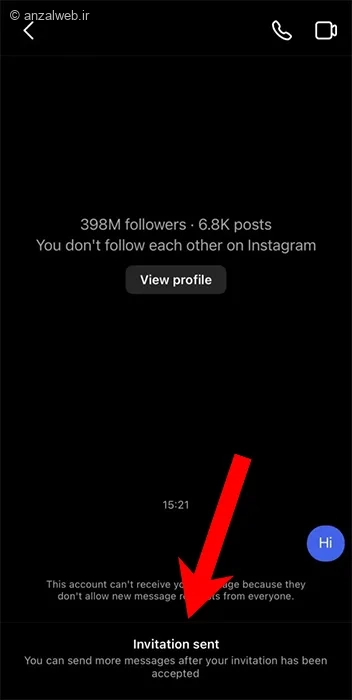
با این روش، برای اینکه فرد مورد نظر بتواند در بخش پیامهای مستقیم با شما به گفتوگو ادامه دهد، باید درخواست شما را میپذیرفت. اگر این کار را نمیکرد، فرستادن پیامهای بیشتر ممکن نبود. اما حالا اینستاگرام با یک بهروزرسانی تازه، آن پیام قدیمی را برداشته و به جای آن، پیامهای جدید را به بخش «درخواستها» در پیامهای مستقیم منتقل کرده است.
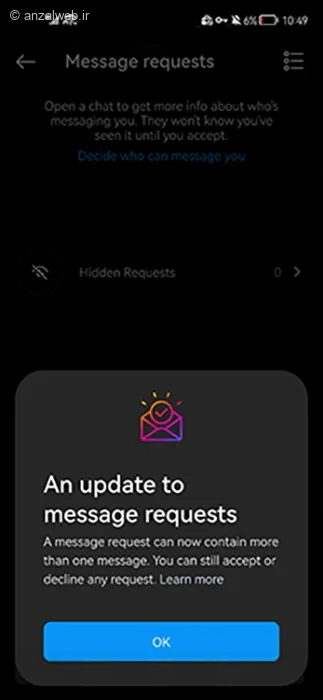
یعنی همه میتوانند برایتان پیام بفرستند، اما این پیامها بهطور مستقیم به قسمت پیامهای اصلی شما اضافه نمیشوند. در عوض، به بخش جداگانهای به نام «درخواستها» منتقل میشوند.
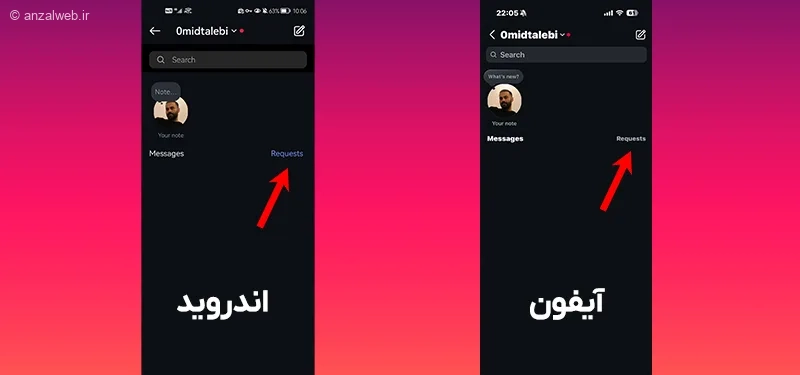
چگونه تنظیمات Message Request اینستاگرام در دایرکت مسیج را تغییر دهیم؟
همانطور که پیشتر اشاره کردیم، اینستاگرام مدتی قبل قابلیتی به نام «Invite Sent» به بخش پیامهای مستقیم اضافه کرده بود تا از ارسال مزاحمت توسط برخی کاربران جلوگیری کند. اما این ویژگی باعث شد صاحبان صفحات کسبوکار در دریافت پیامهای مستقیم با مشکل روبهرو شوند.
با بروزرسانی جدید اینستاگرام، پیامها اکنون به بخش «Request» منتقل میشوند. البته تنظیمات این بخش قابل تغییر است و اگر با آن آشنا نباشید، ممکن است در دریافت پیامهای مستقیم خود دچار مشکل شوید. اگر شما هم با اختلال در دریافت پیامها مواجه شدهاید، در ادامه میتوانید راهنمای رفع این مشکل را برای آیفون و اندروید دنبال کنید:
مراحل انجام کار
در برنامه اینستاگرام روی گوشی اندروید، ابتدا به صفحه پروفایل خود بروید.
در بالای صفحه، روی علامت منو (سه خط) کلیک کنید.
سپس گزینهی «Messages and story replies» را انتخاب کنید.
حالا وارد بخش «Message requests» شوید.
در این قسمت دو گزینه مشاهده میکنید:
– فالوورهای اینستاگرام شما
– سایر کاربران ناشناس
اگر میخواهید تنظیمات را برای افرادی که شما را دنبال میکنند تغییر دهید، گزینه اول را انتخاب کنید.
اگر هم میخواهید این محدودیت را برای کاربران ناشناس اعمال کنید، گزینه دوم را انتخاب کنید.
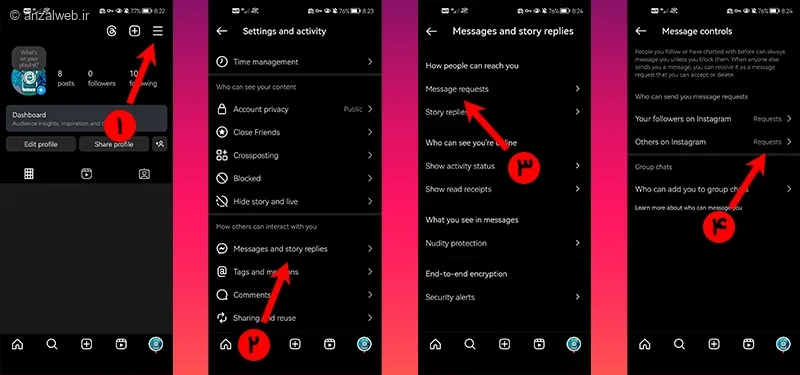
با انتخاب گزینه اول به نام “درخواستهای پیام”، پیامهایی که افراد برایتان میفرستند، برای شما ارسال میشود و این کار باعث میشود محدودیت ارسال پیام در اینستاگرام شما برطرف شود. اگر تمایل ندارید کسی بتواند برایتان پیام مستقیم بفرستد، باید گزینه دوم با عنوان “پذیرش درخواستها غیرفعال” را انتخاب کنید.
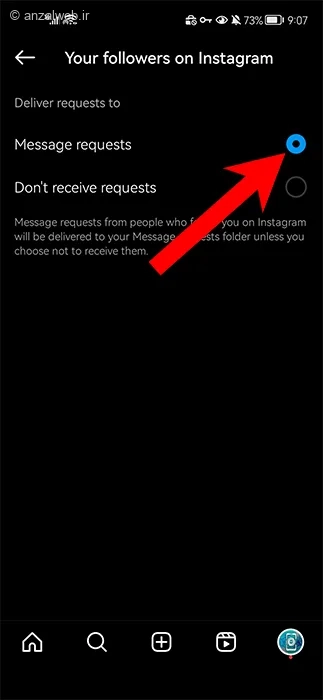
اگر گزینه “Don’t receive requests” را انتخاب کنید، دیگر نمیتوانید پیامهای ارسالی دیگران را در بخش درخواستهای مستقیم مشاهده کنید. بنابراین بهتر است هر دو گزینه موجود در هر دو بخش، همیشه روی حالت “Message Request” تنظیم شوند.
این مراحل در گوشیهای آیفون و سیستم عامل iOS نیز دقیقاً به همین شکل انجام میشود و هیچ تفاوتی ندارد. به یاد داشته باشید که اگر برخی از قوانین را رعایت نکنید، ممکن است با محدودیتهایی مانند مسدود شدن پیامرسانی مستقیم، مسدود شدن پخش زنده اینستاگرام و موارد مشابه مواجه شوید.
بخش Request در دایرکت مسیج
اگر گزینه “Message Request” در تنظیمات فعال باشد و دیگران بتوانند برای شما در بخش دایرکت پیام بفرستند، وقتی به قسمت دایرکت مراجعه کنید، بخشی به نام “Hidden requests” (درخواستهای پنهان) را خواهید دید.
کاربرانی که از آیفون استفاده میکنند، علاوه بر این قسمت، بخش دیگری به نام “You may know” (ممکن است بشناسید) را نیز مشاهده خواهند کرد. در ادامه، هر دو بخش به صورت خلاصه توضیح داده شدهاند.
۱- بخش You may know:
این قسمت، پیامهای افرادی را نشان میدهد که:
* ممکن است دنبالکنندههای مشترکی با شما داشته باشید.
* در لیست تماسهای تلفن همراه شما موجود هستند.
* قبلاً با آنها ارتباط داشتهاید (مثلاً پستهایشان را پسندیدهاید).
اینستاگرام معمولاً پیامهای مربوط به این بخش را همراه با هشدار برای شما ارسال میکند.
۲- بخش Hidden requests:
این قسمت همچنین دربرگیرنده پیامهایی از افرادی است که:
پیام آنها تبلیغاتی یا هرزنامه تشخیص داده شود
هویت آنها مشخص نباشد
حساب کاربری آنها بر اساس سیستم اینستاگرام، غیرعادی یا نامعتبر به نظر برسد
اینستاگرام معمولاً این گونه پیامها (درخواستهای پنهان) را بدون فرستادن هشدار نمایش میدهد و در صورت بازنکردن، ممکن است پس از مدتی به طور خودکار پاک شوند.
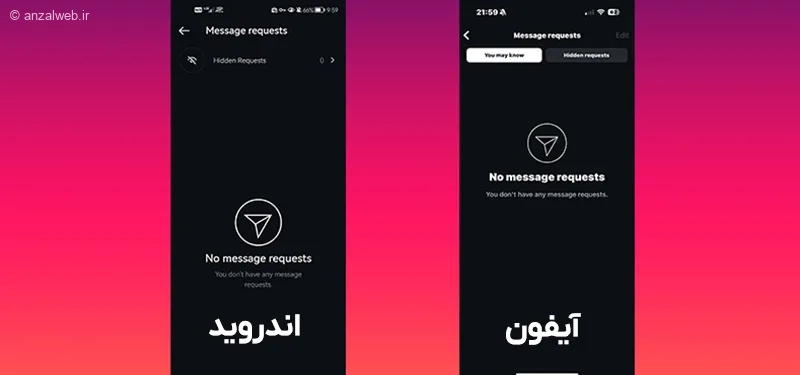
تفاوت Invite Sent و Request Sent
در قسمت قبل، در مورد معنی عبارت “Invite Sent” در اینستاگرام صحبت کردیم. اما این عبارت با “Request Sent” چه فرقی دارد؟
“Invite Sent” زمانی نمایش داده میشود که شما از کسی دعوت میکنید تا به اینستاگرام بپیوندد، یا به یک گروه یا چت خاص اضافه شود. اما وضعیت “Request Sent” داستان دیگری دارد. این پیام وقتی ظاهر میشود که شما برای کسی که حساب کاربریاش را خصوصی (Private) کرده است، درخواست دوستی یا فالو میفرستید.
جمع بندی
با بهروزرسانی جدید اینستاگرام، برای فرستادن پیام به دیگران، دیگر لازم نیست از آنها دعوت کنید یا منتظر تأیید بمانید.
در عوض، اگر فرد مورد نظر در تنظیمات خود گزینه “درخواست پیام” را فعال کرده باشد، پیام شما برای او ارسال میشود، اما در بخش جداگانهای به نام “درخواستها” در پیامهای مستقیم قرار میگیرد.
سوالات متداول
آیا می توان Invite Sent را حذف کرد؟
متأسفانه، پس از فرستادن دعوت، امکان لغو یا پاک کردن آن وجود ندارد. اما اگر فردی که به او دعوت فرستادهاید، پس از گذشت مدتی به آن پاسخ ندهد، اینستاگرام دیگر آن دعوت را در لیست نمایش نمیدهد.
معنای Invite Sent در دایرکت مسیج اینستاگرام چیست؟
وقتی از کسی میخواهید به پیام شما جواب دهد، از این عبارت استفاده میشود. البته با بهروزرسانی جدید اینستاگرام، این ویژگی کاملاً تغییر کرده و اکنون اینگونه پیامها به قسمت “درخواستها” منتقل میشوند.
نظرات و پیشنهاد شما؟
در این مقاله، مشکل ارسال نشدن دعوت (Invite Sent) در اینستاگرام را بررسی کردیم و راهحلهای آن را ارائه دادیم.
آیا توانستید گزینه «درخواست پیام» (Message Request) را در بخش مستقیم (دایرکت) اینستاگرام خود فعال یا غیرفعال کنید؟
اگر نظر، سوال یا پیشنهادی دارید، خوشحال میشویم آن را با ما و دیگر کاربران در میان بگذارید.